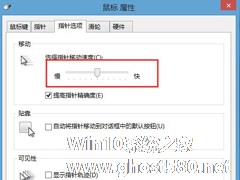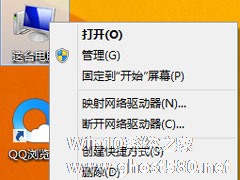-
Win8键盘灵敏度怎么调?如何修改键盘灵敏度?
- 时间:2024-04-18 19:43:07
大家好,今天Win10系统之家小编给大家分享「Win8键盘灵敏度怎么调?如何修改键盘灵敏度?」的知识,如果能碰巧解决你现在面临的问题,记得收藏本站或分享给你的好友们哟~,现在开始吧!
最近笔者发现一个理所当然的现象,越是喜欢聊天、玩游戏的用户,其打字速度越快,长此以往,盲打也不是问题。但我们的打字速度超过或者慢于大脑思维就会出现生疏感,很多资深网友就想问Win8键盘灵敏度怎么调整。其实该功能在Win8系统中是可以调整的,请跟随笔者了解如何修改键盘灵敏度。

Win8键盘灵敏度怎么调整?
1、鼠标双击桌面上的“计算机”图标;

2、在“计算机”窗口,单击“打开控制面板”;
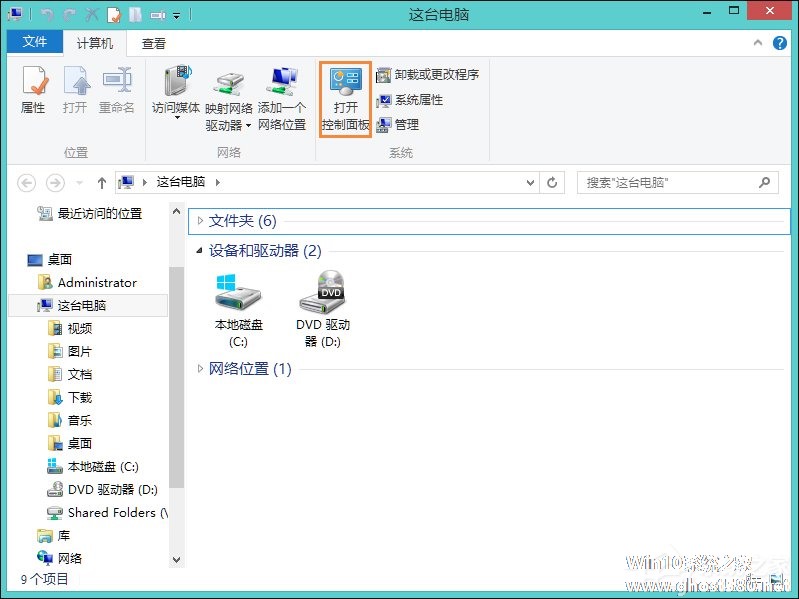
3、在“控制面板”中单击“轻松使用”字样;
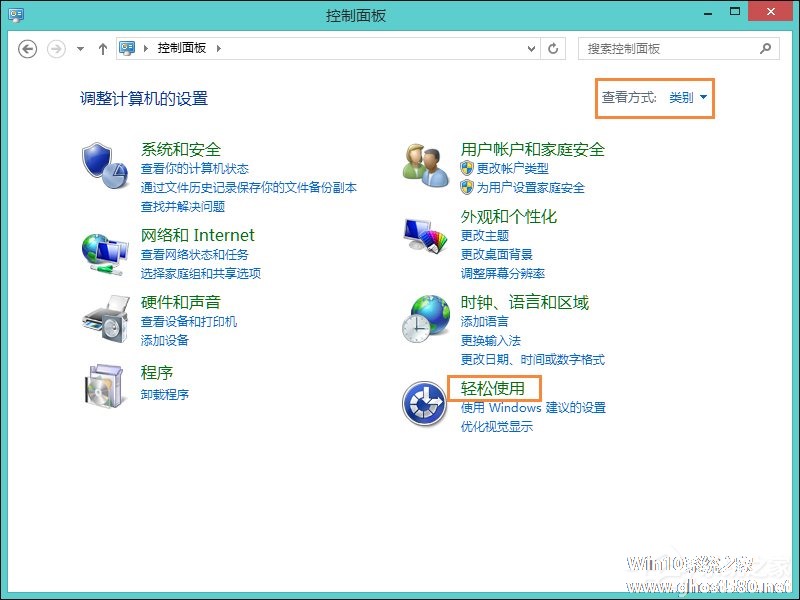
4、注意上一步只能单击“轻松使用”字样,否则就不能进入轻松使用窗口。在轻松使用窗口中的“轻松使用设置中心”找到“更改键盘的工作方式”,单击鼠标;

5、拖动“使键盘更易于使用”窗口至最下,点击“键盘设置”;
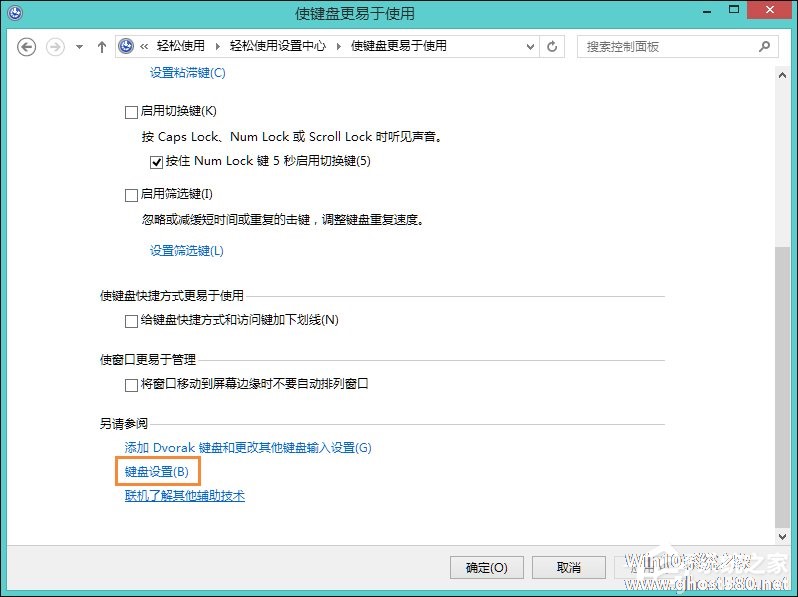
6、 在弹出的“键盘属性”窗口,调整下图中“重复延迟”和“重复速度”及可以调整键盘灵敏性。

当我们可以熟练操作一项事物的时候,即便不需要思维的帮助,我们也可以凭借肉体记忆继续操作,而调整键盘灵敏度不仅可以让大脑快速适应用户的打字习惯,还可以在无形中提高打字水平。
以上就是关于「Win8键盘灵敏度怎么调?如何修改键盘灵敏度?」的全部内容,本文讲解到这里啦,希望对大家有所帮助。如果你还想了解更多这方面的信息,记得收藏关注本站~
『此①文为Win10系统之家WwW.ghost580.net文②章,转载请注明出处!』
相关文章
-

最近笔者发现一个理所当然的现象,越是喜欢聊天、玩游戏的用户,其打字速度越快,长此以往,盲打也不是问题。但我们的打字速度超过或者慢于大脑思维就会出现生疏感,很多资深网友就想问Win8键盘灵敏度怎么调整。其实该功能在Win8系统中是可以调整的,请跟随笔者了解如何修改键盘灵敏度。
Win8键盘灵敏度怎么调整?
1、鼠标双击桌面上的“计算机”图标;
2、在... -
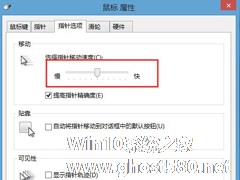
在使用Win8触摸板的时候发现,触摸板的反应很慢,手指在上面使劲滑,鼠标指针还是动得很慢。这个时候就需要来调节触摸板灵敏度了。那么Win8触摸板灵敏度怎么调呢?
具体步骤
1、在桌面上按WIN+X键,然后选择控制面板进入;
2、点击“硬件和声音”选项;
-

最近有Win8用户反映,鼠标灵敏度过快,总是随便挪一下就跑好远,这非常影响用户的工作效率,用户为此非常苦恼。那么,Win8鼠标灵敏度怎么调呢?下面,我们就一起往下看看Win8调节鼠标灵敏度的方法。
方法/步骤:
1、打开【控制面板】,找到【硬件和声音】;
2、在【硬件和声音】界面上方找到【鼠标】;
3、在【鼠标】界面对鼠标进行调整;&l... -
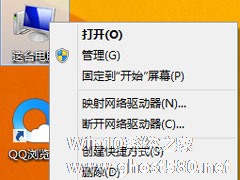
键盘是我们使用电脑必须用到的设备,对于电脑的重要程度也就不言可喻了。但键盘却又很容易出现没反应的问题,这着实让人非常烦恼。其实,遇到这个问题不用担心,我们只需将键盘驱动卸载掉再重新安装就能解决。那么,Win8怎么卸载键盘驱动呢?下面,我们就一起往下看看Win8卸载键盘驱动的方法。
方法/步骤
1、首先在Win8系统中鼠标右键单击“这台电脑”,点击“属性”项;<...